Ошибка аутентификации sony. Ошибка аутентификации Wi-Fi на планшете: причины и решения
Описание:
Владельцы мобильных устройств хорошо знают, что иногда при подключении смартфона или планшета к сети Wi-Fi могут возникать некоторые проблемы. Самая распространенная - это ошибка аутентификации Wi-Fi. Попробуем разобраться, почему при подключении wifi устройство пишет ошибка аутентификации.
Есть несколько наиболее распространенных причин возникновения такой ситуации: неверные настройки безопасности самой сети, неверные настройки самого роутера, или в неправильно выбранный канал для работы Wi-Fi. Конечно, в большей степени такая ошибка возникает при подключении смартфона, но владельцы планшетов от нее не застрахованы.
Ошибка аутентификации при подключении wifi на планшетах Lenovo, Samsung и других часто встречаемое явление.
И так, что делать, если при подключении по вай фай ваш смартфон пишет ошибка аутентификации? Причиной может быть перегрузка девайса или какой-нибудь сбой и первое, что нужно сделать, это перезагрузить его. И только убедившись в том, что перезагрузка ничего не дала, приступать к проверке остальных вариантов. Если Вы уверены, что никаких ошибок с настройками не может быть, то есть Вы ничего не изменяли, и прежде все работало, необходимо поменять канал для работы Wi-Fi.
Причины возникновения ошибки
1. Причиной может быть появление нового роутера у соседей за стенкой, сеть которого стала помехой для используемого вами канала подключения.
Для этого необходимо зайти в настройки маршрутизатора и внести новый номер канала в соответствующей строке вкладки «Беспроводная сеть», сохранить измененные параметры, перезагрузить его и попробовать подключиться еще раз. Если произведенные манипуляции не дали результата, то есть устройство подключается, а интернет не работает, необходимо убедиться, что на роутере есть сеть. Чаще всего это бывает при первом подключении роутера в процессе его настройки. Самый простой способ убедиться, что беспроводная сеть работает, это подключить к Wi-Fi любой другой гаджет. Если даже в этом случае интернет не заработает, то причина кроется в неверных настройках маршрутизатора.
2. Еще одной причиной ошибки аутентификации может быть неверный пароль. Во время введения пароля необходимо четко соблюдать заданный регистр написания букв.
3. Если все предыдущие манипуляции не принесли результата, проверьте настройки безопасности. Тип безопасности должен быть обязательно WPA2, а пароль состоять из восьми символов.
4. Можно попробовать поменять режим работы сети Wi-Fi, зайдя для этого в настройки роутера. При этом не забывайте после каждого изменения необходимо сохранять настройки и перезагружать роутер.
5. Если ни один из предыдущих способов не дал результата, попробуйте сменить настройки региона.
6. Убедитесь, что проблема не в самом планшете или смартфоне, подключив его к любой другой точке доступа к Wi-Fi.
Еще одной причиной могут быть вирусы, атакующие ваш девайс. В этом случае вам помогут только комплексные меры. Используя специальные программы, вы сможете решить проблему достаточно быстро. Для этого необходимо просто точно следовать инструкции и использовать только проверенные программы и приложения. Это поможет избежать проблем не только с подключением Wi-Fi, но и других сбоев в работе мобильного устройства.
Разбираемся с основными причинами сообщения "Ошибка аутентификации при подключении к Wi-Fi" на Android планшетах, телефонах и ноутбуках под Windows 7.
Устраняем ошибку аутентификации WiFi:
Самая популярная причина. почему телефон не подключается к Wi-Fi - неправильно введенный пароль при подключении к роутеру.
Убедитесь что правильно вводите пароль с учетом заглавных букв и цифр,
пароль может быть только на английском языке!!!
Если не получится - заново пропишем пароль в роутер. Как это сделать - чуть ниже.
- В конце ответа рассмотрим вариант, когда пароль введен правильно но Wi-Fi не подключается. В таком случае необходимо перенастроить настройки сети в роутере.
Это интересно:
Подключаемся к Wi-Fi на Андроид:
1. Нажмите кнопку "Настройка" на вашем планшете или телефоне - "Беспроводные сети".
В списке сетей найдите ваше подключение, к которому не можете подсоединиться и удалите его.
2. Добавьте второй раз сеть, внимательно отнеситесь к вводу пароля и пробуйте подключиться.
Если проблема осталась - заново пропишем пароль в роутер
и аккуратно введем его при подключении к беспроводной сети.
Подробнее в том, и настроить роутер.
3. Зайдите в настройки своего роутера. Для этого в строке браузера наберите 192.168.0.1 (или 192.168.1.1 - все зависит от модели роутера). Введите свой логин и пароль.
4. Нас интересует Режим беспроводной сети (Mode). Поставьте вместо "b/g/n" (обычно стоит по умолчанию) просто "b/g". Сохраните настройки.
5. Если нет результата - установите тип шифрования - WPA/WPA2 и заново введите пароль доступа к Сети.
Это интересно:
802.11b, 802.11g и 802.11n - технологии передачи радиосигнала WiFi.
- 802.11b - самая примитивная в плане скорости передачи, но работает со всеми сетями и устройствами;
- 802.11g - чуть более современная технология в плане скорости, ее используют с 2003;
- 802.11n - "новая" технология, скорость до 600 Мб/с. Внедрена только в сентябре 2009 года. - сейчас все современные телефоны и планшеты поддерживают n-технологию.
По умолчанию ваш роутер выдает скоростя на все три диапазона, но планшет или телефон может быть не расчитан на максимальную из них (802.11n) и выдавать ошибку аутентификации WiFi.
Для этого мы и уменьшаем в настройках режим передачи.
5. Сохраните настройки и перегрузите роутер кнопкой "Применить".
Снова подключиться к WiFi сети.
Что значит ошибка аутентификации.
Аутентификация WiFi, в первую очередь, является проверкой ключа безопасности сети. Wi-Fi может действовать на большом расстоянии. Это дает возможность подключиться к нему не только пользователям, но и злоумышленникам. Чтобы запретить несанкционированное подключение незваных пользователей, используется технология шифрования данных. Другими словами, необходимо ввести пароль. Ключ доступа к сети может быть одинаковым для всех абонентов. Может быть персональным для каждого пользователя. Некоторые компании имеют повышенный уровень защиты сети. Только некоторые пользователи имеют доступ к ней.
Что же делать, если при подключении к wifi пишет ошибка аутентификации?
Существует несколько факторов, из-за которых возникает такая проблема:
Выбранный тип шифрования не соответствует использованному типу;
Неправильно набранный пароль;
Проблема в настройке сети роутера;
Сбой микропрограммы маршрутизатора.
Рассмотрим, как убрать ошибку аутентификации. Именно неправильный ввод ключа может привести к проблеме в подключении к сети.
Необходимо проверить введенный пароль в настройках телефона или планшета. Один раз, ошибочно введенный ключ, запоминается устройством.
И в последующие разы он будет пытаться подключиться к сети с таким паролем. Проблема решается с помощью удаления указанного соединения. Затем надо обновить список беспроводных сетей. Соединение вновь появится. После этого ввести правильный пароль.
Проверьте тип шифрования.
Если это не помогло, в таком случае надо попасть в настройки маршрутизатора через компьютер, подключенный к нему, и поменять там пароль. Попробуйте ввести новый ключ, состоящий из восьми цифр. Такой вариант подходит особенно к китайским планшетам.
Одним из решений проблемы к подключению сети может являться обычная перезагрузка роутера. Для этого сначала надо отключить беспроводное соединение на устройстве.
Поменяйте канал на маршрутизаторе.
В случае, когда все это не помогает, можно попробовать поменять канал на маршрутизаторе. Если несколько роутеров, настроенных на один канал, встречаются, то появляются ошибки в работе Wi-Fi. Проверьте, чтобы на роутере от TP-Link, был установлен выбор каналов в режиме Auto. В этом случае, свободный канал будет установлен автоматически. В роутерах D-Link стоит в стандартной настройке канал 7. И если рядом еще такие роутеры пересекаются, появляются ошибки в гаджетах.

Есть такая программа InSSIDer. Она легко определяет свободный канал, который можно установить.
При правильном решении проблемы, ошибка аутентификации будет устранена.
Сегодня выйти в интернет с телефона можно не только при помощи сети 3G, используя радиомодуль. Все большее количество устройств оснащаются модулем Wi-Fi. Он позволяет осуществить соединение на более высокой скорости, что позволяет просматривать видеоролики и слушать музыку в режиме реального времени.
Подключиться к Wi-Fi при помощи телефона под управлением системы Android довольно просто.
Фото: подключение к Wi-Fi при помощи телефона на Android
Но часто случается, что при подключении к Wi-Fi андроид выдает сообщение об ошибке. Чаще всего данное сообщение имеет следующий вид.

При возникновении такого сообщения имеется несколько путей решения проблемы.
Термин «Ошибка аутентификации»
Чтобы разобраться в причинах появления данной ошибки, в первую очередь необходимо понять – что такое ошибка аутентификации Wi-Fi.
По своей сути аутентификация – это процедура проверки подлинности введенного пароля или комбинации логина или пароля.
Для подключения устройства типа смартфона или планшета обычно достаточно ввести правильный пароль, и проблема решится сама собой. Также случаются ситуации, когда появиться такая ошибка может по какой-либо другой причине.
Видео: Настройка wi-fi на телефоне Андроид
Основные ошибки
Чаще всего причиной возникновения ошибки при подключении телефона к Wi-Fiстановится неправильно введенный пароль. Очень важно вводить пароль на устройстве под управлением Androidс точным соблюдением регистра и языка. Так как многие путают английскую «C» с русской буквой «С». Они имею одинаковое написание, но кодовое обозначение у них полностью различное. Это часто становится причиной ошибки при подключении.
Довольно часто ошибка происходит по другой причине, что означает правильность пароля. Планшет или смартфон попросту не может договориться с роутером из-за конфликта в параметрах защиты (тип безопасности, шифрование).
Решение проблемы с подключением телефона к Wi-Fi
Что делать если на телефоне android возникает ошибка аутентификации? Путь разрешения проблемы с подключением телефона к сети интернет через Wi-Fi зависит от причины, которая вызывает ошибку аутентификации.
В первую очередь важно просто проверить настройки роутера.
Сделать это можно следующим образом:
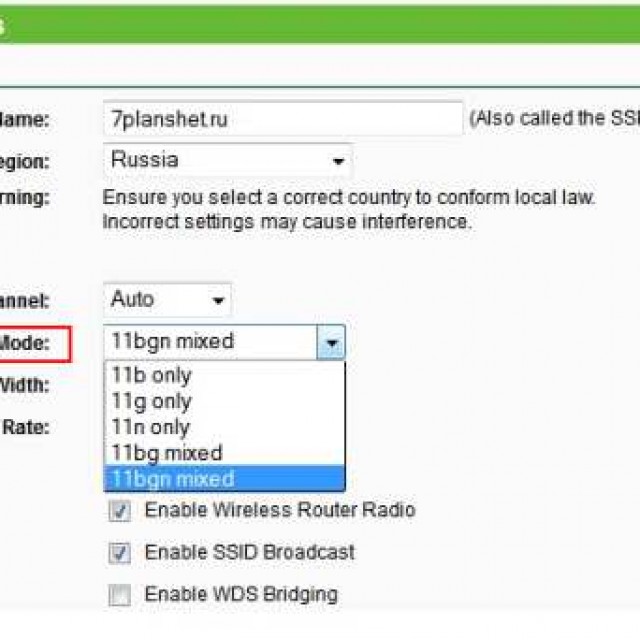
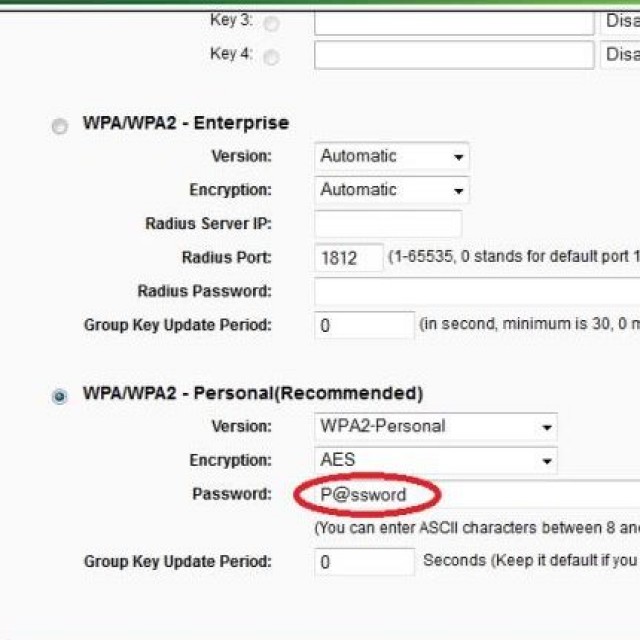
Также можно настроить подключение к интернету без пароля на Androide. Сделать это можно также в настройках роутера через WEB-интерфейс, достаточно просто поле «Password» оставить пустым.
После того, как в настройки роутера внесены малейшие изменения, старое подключение на устройстве под управлением операционной системы Android

необходимо удалять во избежание появления различных конфликтов. Чтобы это сделать, необходимо просто нажать пальцем на соединение и в течение нескольких мгновений удерживать его.
Если выше перечисленные способы не помогли, необходимо просто перезагрузить маршрутизатор.
Перезагрузка маршрутизатора
Один из способов решения проблемы с аутентификацией – перезагрузка роутера. Сделать это можно как в ручном режиме, при помощи кнопки «Power», так и с использованием WEB-интерфейса. Для этого необходимо лишь зайти в любой интернет-браузер, который установлен на персональном компьютере

Вводим правильный пароль
Часто для подключения к Wi-Fiроутеру достаточно ввести правильно пароль. Делается это следующим образом (на Android версии 4.0 и выше):
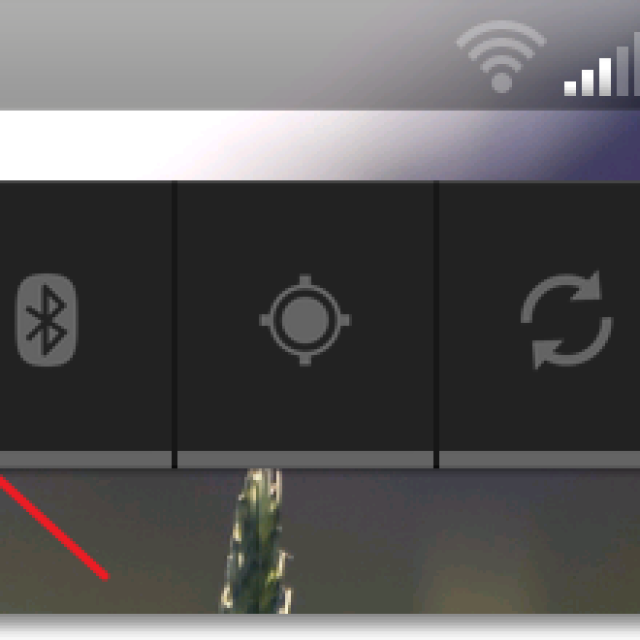

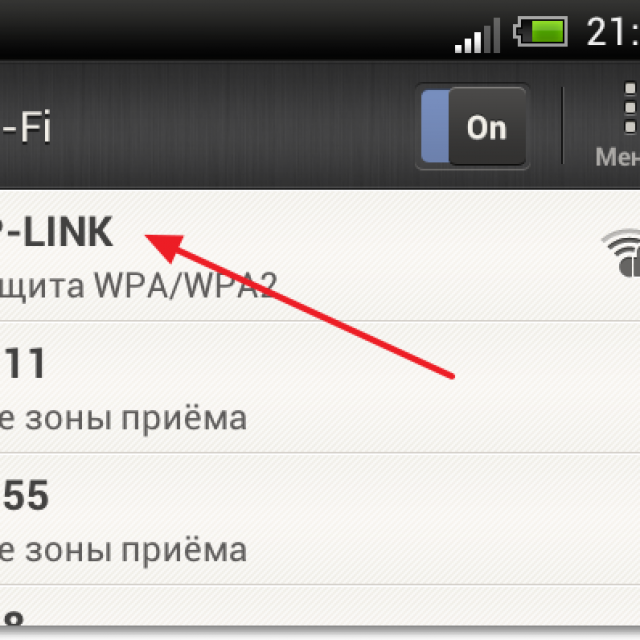
Ели все операции были выполнены правильно, введен верный пароль, то с аутентификацией проблем возникнуть не должно. И Вы сможете без каких-либо затруднений выйти в интернет.
Безопасность и способ шифрования
Безопасность в сетях Wi-Fiобеспечивается специализированными системами шифрования, разработанными институтом IEEE.
Существует несколько разновидностей алгоритмов шифрования:
- AES/CCMP;
- CKIP;
- TKIP;
- WPA2.
Последние три разновидности чаще всего используются для шифрования каналов с данными, передающимися по технологии Wi-Fi.
Технология WEPбыла создана относительно давно, она является одной из самых ненадежных. Подключиться к защищенному ей каналу не составляет труда даже не очень опытным пользователям, не знающим пароля.
Принцип работы данной системы шифрования имеет примерно следующий вид.

В 2004 году была создана новая система шифрования, которая используется до сих пор – WPA/WPA2 (WPA2 — модифицированная). Так как является чрезвычайно надежной.
Режимы b/g/n и каналы работы беспроводной сети
Существуют несколько режимов, в которых осуществляет работу сеть Wi-Fi. Каждый имеет различную скорость передачи информации, а также зону покрытия.
Буквенные обозначения несут следующую информацию:
n – самый быстрый режим (максимально доступная скорость – 600 Мбит/с);
g – среднескоростной режим (максимально доступная скорость – 54 Мбит/с);
b – самый медленный режим (доступна скорость передачи лишь в 11 Мбит/с).
Часто бывает, что для нормализации работы достаточно просто переключить режим работы Wi-Fi-роутера. Так как некоторые устройства не поддерживают режим n, в котором возможно работает Ваш маршрутизатор. Для примера – iPhone 3GSподдерживает работу с Wi-Fi-роутером только в режиме b и g. Таким образом, невозможность соединения с маршрутизатором может заключаться в несовместимости режимов работы.
Прежде чем подключать свой телефон к роутеру, проверьте спецификацию устройства. Возможно, они попросту несовместимы.
Не могу подключиться к Wi-Fi с телефона. Пишет – ошибка аутентификации
Если при попытке подключения своего телефона к Wi-Fi-маршрутизатору Вы увидели сообщение – «ошибка аутентификации», то причин тому может быть несколько.
- самая распространенная – на телефоне неправильно введен пароль. Возможно, ошибка кроется в регистре. Либо без Вашего ведома пароль был изменен;
- роутер работает в режиме, который не поддерживается телефоном. В таком случае выхода два: переключить роутер в альтернативный, менее скоростной режим или же просто приобрести другой телефон;
- были введены какие-либо изменения в настройки Wi-Fi-роутера, после чего не была осуществлена перезагрузка через WEB-интерфейс или при помощи кнопки «Power».
Настройки роутера для подключения телефона
Для подключения телефона к Wi-Fi-роутеру необходимо настроить маршрутизатор согласно инструкции. Важно лишь уделить особое внимание выбору режима работы. Так как далеко не все смартфоны на сегодняшний день поддерживают работы с режимом n (600 Мбит/с).

Данный режим при настройке роутера TP-Link можно обнаружить через WEB-интерфейс, в поле под называнием «Mode».
Устанавливаем соединение с Wi-Fi на Android
Подключение сотового телефона под управлением Androidобычно не представляет собой ничего сложного. Но некоторые модели требуют выключения 3G-модуля, во избежание возникновения помех.
Выполняется соединение следующим образом:
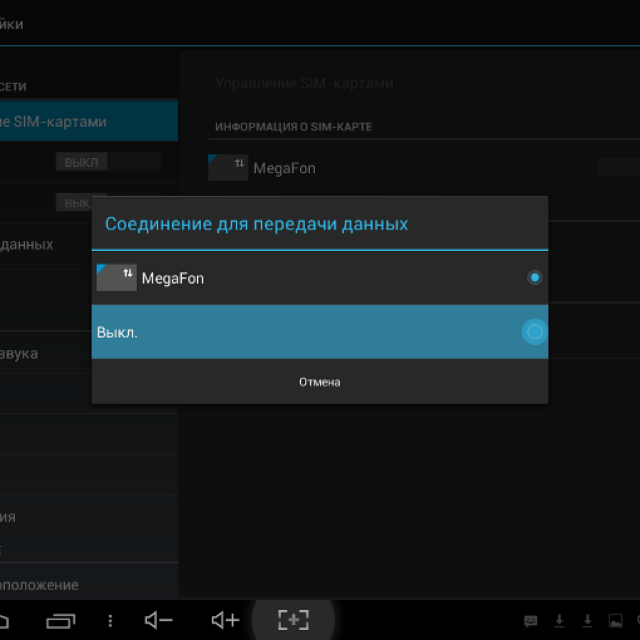
Что делать при ошибке аутентификации Wi-Fi на Android? В первую очередь необходимо проверить правильность ввода пароля. Если же это не помогло, необходимо копнуть немного глубже. Чаще всего решение проблемы лежит на поверхности, устранить её довольно просто.
Проводная связь уходит в прошлое, поэтому тема настройки устройств для выхода в интернет через интерфейс Wi-Fiстановится все более актуальной. С каждым годом скорость передачи данных становится все больше, а ошибки возникают все реже.
Одна из часто встречающихся проблем при подключении Android телефона или планшета к Wi-Fi - ошибка аутентификации, или просто надпись «Сохранено, защита WPA/WPA2» после попытки подключиться к беспроводной сети.
В этой статье я расскажу об известных мне способах исправить проблему аутентификации и подключиться-таки к Интернете, раздаваемому вашим Wi-Fi роутером, а также о том, чем может быть вызвано такое поведение.
Сохранено, защита WPA/WPA2 на Android
Обычно сам процесс подключения при возникновении ошибки аутентификации выглядит следующим образом: вы выбираете беспроводную сеть, вводите пароль от нее, после чего видите изменение статуса: Подключение - Аутентификация - Сохранено, защита WPA2 или WPA. Если чуть позже статус меняется на «Ошибка аутентификации», при этом само подключение к сети не происходит, то что-то не так с паролем или настройками безопасности на роутере. Если же просто пишет «Сохранено», то вероятно, дело в параметрах Wi-Fi сети. А теперь по порядку о том, что в таком случае можно сделать, чтобы подключиться к сети.

Важное примечание: при изменении параметров беспроводной сети в роутере, удаляйте сохраненную сеть на своем телефоне или планшете. Для этого в настройках Wi-Fi выберите свою сеть и удерживайте ее, пока не появится меню. В данном меню есть также пункт «Изменить», но по какой-то причине, даже на последних версиях Android после внесения изменений (например, нового пароля), все-равно появляется ошибка аутентификации, в то время как после удаления сети все в порядке.
Очень часто такая ошибка бывает вызвана именно неправильным вводом пароля, при этом пользователь может быть уверен, что вводит все правильно. Прежде всего, убедитесь, что в пароле на Wi-Fi не используется кириллица, а при вводе вы соблюдаете регистр букв (большие и маленькие). Для простоты проверки можете временно изменить пароль на роутере на полностью цифровой, о том, как это сделать вы можете прочитать в инструкциях по настройке роутера (там есть информация для всех распространенных марок и моделей) у меня на сайте (также там вы найдете, как зайти в настройки роутера для описанных ниже изменений).

Второй распространенный вариант, особенно для более старых и бюджетных телефонов и планшетов - неподдерживаемый режим Wi-Fi сети. Следует попробовать включить режим 802.11 b/g (вместо n или Auto) и попробовать подключиться снова. Также, в редких случаях, помогает смена региона беспроводной сети на США (или Россия, если у вас установлен иной регион).
Следующее, что стоит проверить и попробовать изменить - метод проверки подлинности и шифрование WPA (тоже в настройках беспроводной сети роутера, пункты могут называться иначе). Если у вас по умолчанию установлено WPA2-Personal, попробуйте поставить WPA. Шифрование - AES.
Если ошибке аутентификации Wi-Fi на Android у вас сопутствует слабый прием сигнала, попробуйте для беспроводной сети. Маловероятно, но может помочь и смена ширины канала на 20 МГц.
Обновление: в комментариях Кирилл описал такой способ (который по отзывам далее у многих сработал, а потому выношу сюда): Заходим в настройки, нажимаем кнопку Ещё - Режим модема - Настройка точки доступа и сопряжения ставим на IPv4 и IPv6 - BT-модем Выкл/вкл (оставлять на выкл) включите точку доступа, после выключите. (верхний переключатель). Также зайти во вкладку VPN поставить пароль, после убрал в настройках. Последний этап это включить/выключить режим полёта. После всего этого мой вай-фай ожил и автоматически подключился без нажатий.
Еще один способ, предложенный в комментариях - попробуйте задать пароль сети Wi-Fi, состоящий только из цифр, может помочь.
И последний способ, который в случае чего можете попробовать - это автоматическое исправление проблем с помощью приложения для Android WiFi Fixer (можно скачать бесплатно в Google Play). Приложение автоматически исправляет многие ошибки, имеющие отношение к беспроводному подключению и, судя по отзывам, работает (хотя я не совсем понимаю, как именно).
